En aquest article s'explica con es crea el pendrive de restauració d'un contracte qualsevol a partir del fitxer .zip descarregat.
Aquesta operació es pot dur a terme en un ordinador que disposi de qualsevol dels dos sistemes homologats: Linux Ubuntu i Windows. Suposarem que s'ha descarregat el contingut del pendrive i es troba en un fitxer anomenat, per exemple, des01-2016-5007-ubt1404.zip. La descàrrega no es pot guardar en sistemes de fitxers FAT ja que es tracta d'un fitxer que superar la capacitat màxima permesa en aquests tipus de sistemes de fitxers.
Cas en que la tasca es fa en un ordinador amb sistema operatiu Linux Ubuntu
- Iniciar una sessió amb l'usuari ubtadmin.
- Connectau a una interfície USB de l'ordinador un pendrive amb la grandària necessaria per contenir la imatge de restauració. A l'article "Pendrives de restauració dels diferents contractes" trobareu la informació de la grandària necessària segons el contracte.
Avís: s'esborrarà tota la informació actual del pendrive !!!
1.- Formatació del pendrive USB de destinació
- Iniciau el programa Creador de discos d’arrencada.
- Anotau el nom de la partició on està connectat el pendrive (típicament /dev/sd*1, a l'exemple de la figura, /dev/sdb1), ja que ho necessitareu saber després, quan hagueu de convertir l'USB en autoarrencable.
- Feu clic al botó Esborra el disc
- A la finestra del Creador de discos d'arrencada feu clic al botó Tanca
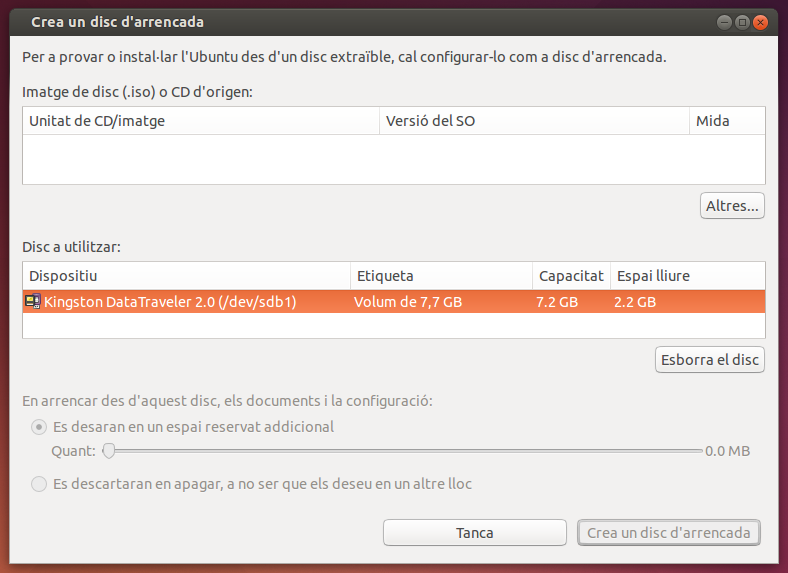
2.- Còpia del contingut del fitxer .zip al pendrive
Obriu un terminal i canviau a la carpeta on hi hagi el fitxer .zip descarregat.
Amb la utilitat unzip extraieu el contingut del fitxer .zip descarregat i posau-lo al pendrive:
Cas Ubuntu 12.04sudo unzip contr-2016-xxxx-ubt1404.zip -d /media/nom_volum/Cas Ubuntu 14.04sudo unzip contr-2016-xxxx-ubt1404.zip -d /media/ubtadmin/nom_volum/
nom_volum és l'identificador del pendrive. A l'exemple de la figura l'identificador del pendrive és: 3762-DBF0. Podeu esbrinar el nom del volum a l'explorador d'arxiu. També si usau la tecla "tabulador" en el terminal per completar les instruccions que s'han d'executar, us mostrarà el nom del volum. 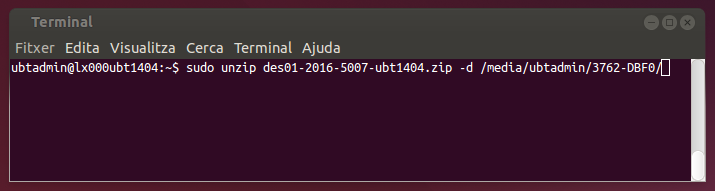
Nota: aquesta tasca també es pot fer amb una eina gràfica com per exemple, el Gestor d'arxius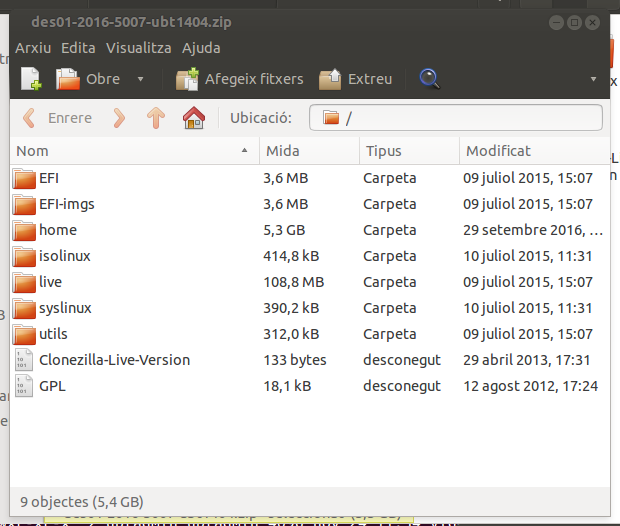
3.- Conversió del nou USB en autoarrencable
Per acabar s'ha d'instal·lar el sistema d'arrencada en el pendrive.
Per fer això s'ha de copiar la carpeta utils del pendrive al disc dur:
Cas Ubuntu 12.04cp -R /media/nom_volum/utils .Cas Ubuntu 14.04cp -R /media/ubtadmin/nom_volum/utils .
Accediu a la subcarpeta linux d'aquesta carpeta acabada de copiar:cd utils/linux
Canviau els permisos de l'script makeboot.shchmod 755 makeboot.sh
Executau l'script makeboot.sh amb el nom de la partició on està connectat el pendrivesudo ./makeboot.sh /dev/sd*1 substituiu l'asterisc pel valor que havíeu anotat
- Amb la darrera de les comandes se us mostrarà un resum, on s'indica la mida en MB del dispositiu. Si aquesta mida correspon a l'USB responeu y a la pregunta Are you sure you want to continue?
NOTA IMPORTANT: Si, en canvi, la mida correspon a la mida d'un disc dur no continueu perquè us estaríeu equivocant i podríeu esborrar el master boot record del disc dur de l'ordinador
- Demanarà si voleu instal·lar un MBR. Responeu amb y
- Demanarà si voleu instal·lar un gestor d'arrencada. Responeu amb y
- Sortiu del Terminal (escriviu exit, o bé tancau la finestra)
- Anau a Fitxers i carpetes i expulsau el pendrive. Ara ja el podeu provar-lo a l'ordinador que hàgiu de restaurar.
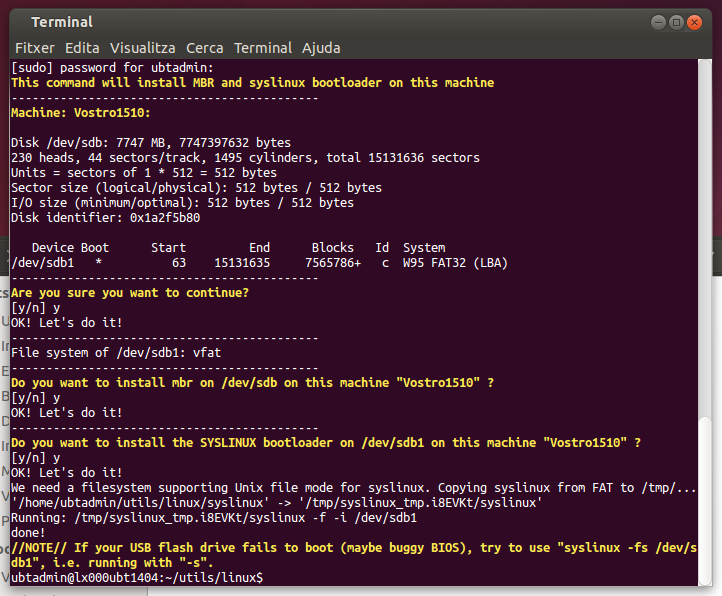
Cas en que la tasca es fa en un ordinador amb sistema operatiu Windows
Connectau a una interfície USB de l'ordinador un pendrive amb la grandària necessaria per contenir la imatge de restauració. A l'article "Pendrives de restauració dels diferents contractes" trobareu la informació de la grandària necessària segons el contracte.
1.- Formatació del pendrive USB de destinació
- Formatau el pendrive amb el sistema de fitxers FAT32. És suficient un format ràpid.

2.- Còpia del contingut del fitxer .zip al pendrive
- Amb una aplicació de gestió de paquets zip tipus 7-zip o Winzip, descomprimiu en el disc dur el contingut del fitxer fitxer .zip descarregat. Un cop descomprimit copiau-lo al pendrive. Ha de quedar tal i com es mostra a la figura següent:
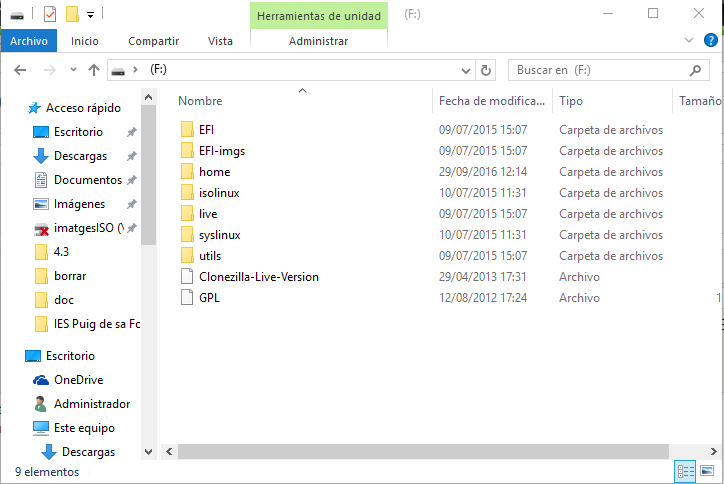
3.- Conversió del nou USB en autoarrencable
- Per acabar s'ha d'instal·lar el sistema d'arrencada en el pendrive. Per fer això, obriu una finestra de línia de comandaments executant el programa cmd (Inici - Executar - cmd). Canviau la unitat per defecte a la unitat del pendrive. Per exemple, si el pendrive està connectat a F: escriviu F: + Enter a la línia de comandaments. Tot seguit canviau al directori utils i després al directori win32. La seqüència completa és:
F:cd utilscd win32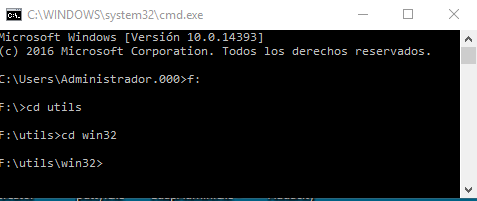
(Molt important) Comprovau que el prompt del terminal comença amb la lletra d'unitat a la qual està connecttat el pendrive (a l'exemple de la figura la lletra d'unitat és F:)
- Finalment executau l'script makeboot:
makeboot
Avís: És molt important assegurar-se que l'script s'executa des de la unitat del pendrive. Si, per error, l'script s'executés des de C: es faria malbé el disc dur i es perdrien totes les dades. 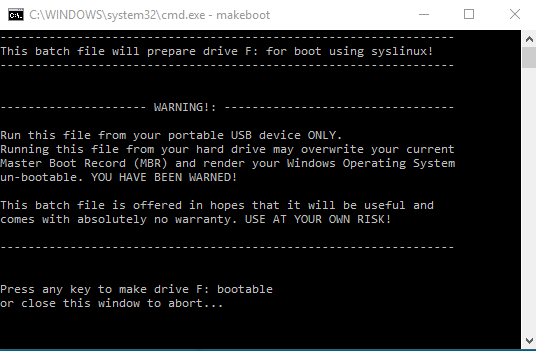
- El procés ha acabat. Podeu expulsar el pendrive i provar-lo a l'ordinador que hàgiu de restaurar.

